Обновлено: 28.01.2023
С середины октября у многих организаций, в том числе медицинских учреждений возникли проблемы в работе с сервисом электронных больничных при подключении к нему из АРМ ЛПУ, медицинских информационных систем, из 1С.
Данная ошибка связана с заменой техслужбой ФСС 17 октября 2021 г. части интернет-адреса сервисов ЭЛН с *docs* на *eln*.
2. В АРМ ЛПУ необходимо открыть «Администрирование» — «Настройки сервисов ФСС» и заменить в строке соединения с сервисом ФСС url-адрес на верный.
1. Ошибка вызова сервиса передачи/получения данных.
Обратитесь к разработчику программного обеспечения, на котором осуществлялось шифрование данных.
Сообщите следующую информацию: Отсутствует элемент EncryptedData class ru.ibs.cryptopro.jcp.crypt.CryptoException
Причины:
Неправильные настройки криптопровайдера.
Что делать:
1. Выполните настройку АРМ ЛПУ
1.1.В меню Администрирование – Настройки сервисов ФСС – Строка соединения, укажите следующий адрес сервиса:

2. Если АРМ ЛПУ уже настроен, проверьте правильность сертификата ФСС, указанного в настройках подписей (Администрирование – Настройка подписей для сервисов): для тестирования указывается ТЕСТОВЫЙ сертификат уполномоченного лица ФСС, для работы – обычный.
«Параметры алгоритма шифрования» – ГОСТ 28147-89, параметры алгоритма шифрования TK26 Z
«Параметры алгоритма подписи» – ГОСТ 34.10-2001, параметры по умолчанию
«Параметры алгоритма Диффи-Хеллмана» – ГОСТ 34.10-2001, параметры обмена по умолчанию
Ниже приведен образец настроек в КриптоПро CSP 5.0

2. ORA-20015: Не удалось определить состояние ЭЛН:
Для перехода в статус ‘Продлен’ необходимо добавить период нетрудоспособности;
Для перехода в статус ‘Закрыт’ необходимо заполнить поля: ‘Приступить к работе с: дата’ или ‘Иное: код’;
Для перехода в статус ‘Направление на МСЭ’ необходимо заполнить поле ‘Дата направления в бюро МСЭ’
Причина:
1. В системе существует ЭЛН с таким же номером и такими же данными, которые Вы присылаете (дублирование данных);
2. Присылаемые данные в ЭЛН не соответствуют этапу оформления (заполнения) ЭЛН:
- недостаточно данных для определения состояния ЭЛН;
- внесенные данные относятся к разным этапам оформления (заполнения) ЭЛН.
Что делать:
1. Запросите актуальное состояние ЭЛН из системы, тем самым Вы исключите повторную отправку тех же данных;
2. Выполните необходимую дальнейшую операцию с ЭЛН в соответствии с порядком 624н:
- продление (добавить новый период нетрудоспособности);
- закрытие (добавить информацию о закрытии);
- направление на МСЭ (добавить информацию о направлении на МСЭ).
3. ORA-20013: Не удалось обновить данные. Обновляемая запись потеряла актуальность
Причина:
Вы пытаетесь изменить ЭЛН, который ранее уже был кем-то изменен.
Что делать:
1. Запросите актуальное состояние ЭЛН из системы, тем самым Вы исключите повторную отправку тех же данных;
2. Выполните необходимую дальнейшую операцию с ЭЛН в соответствии с порядком 624н:
- продление (добавить новый период нетрудоспособности);
- закрытие (добавить информацию о закрытии);
- направление на МСЭ (добавить информацию о направлении на МСЭ).
4. ORA-20001: Доступ к ЭЛН с №_________, СНИЛС_________, статусом _________ – ограничен
Причина:
Вы пытаетесь получить данные ЭЛН, который находится в статусе, ограничивающем Ваш доступ. Например, страхователь пытается получить данные ЭЛН, который еще не закрыт медицинской организацией. Согласно процессной модели, страхователь может получить данные ЭЛН для редактированиня только на статусе 030 – Закрыт. Другой пример – бюро МСЭ не может получить данные ЭЛН, который не направлен в бюро МСЭ (статус 040 – Направление на МСЭ)
Что делать:
1. Удостоверьтесь, что номер ЭЛН, данные которого вы хотите получить, введен верно.
2. Дождитесь перехода ЭЛН на статус, который позволит Вам получить данные ЭЛН.
Проверьте правильность и актуальность ключа уполномоченного лица ФСС.
Причина:
Что делать:
Укажите верный сертификат уполномоченного лица ФСС:
Рекомендуется выполнить следующие действия:
6. Ошибка вызова сервиса передачи/получения данных.
Причина:
Что делать:
Закажите и установите сертификат, который поддерживает не только операцию подписания, но и операцию шифрования.
7. Ошибка при установке АРМ ЛПУ: Unable to build entity manager factory.
Возникла ошибка при попытке загрузки данных из базы данных. Сообщите администратору следующую информацию:
Unable to build entity manager factory.
Причина:
- Приложение было установлено некорректно (некорректно установлена БД);
- База данных приложения установлена, но не доступна.
Что делать:
1. Запустите установку с правами администратора;
Если установка приложения выполнена в соответствии с инструкцией, но ошибка повторяется, необходимо проверить:
- На компьютере отключена служба postgresql-9.5. Правой кнопкой на значке «Мой компьютер» – Управление – Службы и приложения – Службы, postgresql-9.5 должна быть запущена, запуск – автоматически. Для настройки запуска и работы службы Windows обратитесь к вашему системному администратору;
- В настройках подключения к базе данных указан неправильный пароль для пользователя fss. Проверьте, что в БД этот пароль не менялся, пароль по умолчанию – fss;
- Проверьте каталог установки БД PostgreSQL, по умолчанию – C:postgresql;
- Подключение к БД PostgreSQL осуществляется по умолчанию по порту 5432. Этот порт должен быть открыт и доступен. Для проверки обратитесь к вашему системному администратору;
- Приложение на клиентской машине не может связаться с сервером т.к. установлено какое либо сетевое ограничение. Проверьте, настройки антивирусов, файерволов, прочего сетевого ПО, для клиентской машины должны быть прописаны разрешения подключения к серверу по порту 5432.
8. Ошибка при попытке загрузки данных из базы данных.
Возникла ошибка при попытке загрузки данных из базы данных.
Сообщите следующую информацию: org.hibernate.exception.SQLGrammarException: could not extract ResultSet.
Причина:
Приложение АРМ ЛПУ не может получить данные из базы данных PostgreSQL. Эта ошибка возникает чаще всего после установки обновления, когда приложение обновлено, а база данных PostgreSQL по какой либо причине не обновлена.
Что делать:
- Если приложение установлено на компьютере пользователя, а база данных PostgreSQL – на сервере. Необходимо запустить обновление приложение не только на клиенте, но и на серверной машине;
- Если и приложение, и база данных PostgreSQL установлены на одной машине. Проверьте каталог установки приложения. По умолчанию, приложение АРМ ЛПУ ставится в каталог C:FssTools, а база данных PostgreSQL в каталог C:postgresql. Если при первичной установке была выбрана другая директория для установки приложения – то при обновлении вы должны указать именно эту директорию.
9. Ошибка при попытке зайти в настройки подписи в ПО АРМ ЛПУ.
При попытке зайти в настройки подписи в ПО АРМ ЛПУ выходит ошибка «Internal error. Reason: java.lang.ExceptionInInitializerError» или
«Internal Error. Reason: java.lang.NoClassDefFoundError: Could not initialize class ru.ibs.fss.common.security.signature.COMCryptoAPIClient»
Причина:
Что делать:
1. Необходимо убедиться, что разрядность ОС совпадает с разрядностью установщика приложения.
3. Проверить, что в папке, куда установлено приложение, имеется файл GostCryptography.dll (по умолчанию данный файл устанавливается в C:FssTools). Если данного файла нет, попробуйте переустановить приложение.
4. Если все верно, в командной строке выполнить:
cd C:FssTools — переходим в папку, в которой находится файл GostCryptography.dll
5. Перезапустить приложение.
10. Ошибка вызова сервиса передачи/получения данных. Invalid element in ru.ibs.fss.eln.ws.FileOperationsLn_wsdl.ROW – SERV1_DT1.
Ошибка: «Ошибка вызова сервиса передачи/получения данных. Invalid element in ru.ibs.fss.eln.ws.FileOperationsLn_wsdl.ROW – SERV1_DT1»
Причина:
Поле «SERV1_DT1» было исключено в новой спецификации 1.1 (14 версия и выше АРМ ЛПУ), изменена строка соединения.
Что делать:
Поменять строку соединения в настройках.
В меню Администрирование – Настройки сервисов ФСС – Строка соединения, укажите следующий адрес сервиса:
11. Ошибка при старте АРМ ЛПУ «В базе данных АРМ ЛПУ имеется некорректная запись» (Transaction already active)
Причина:
Данная ошибка возникает в случае, когда в какой либо таблице БД приложения сохранены некорректные записи (например, пустое или некорректное значение номера ЭЛН, пустые обязательные поля, строки с одинаковым значением номера ЭЛН, в т.ч. записи-дубли). Если в БД АРМ ЛПУ имеются такие записи, то возможны следующие ошибки:
- Отправка и получение ЭЛН может происходить некорректно, зависать окно статусной строки;
- Невозможно запросить номер ЭЛН из формы ЭЛН.
Что делать:
Для исправления нужно удалить из БД приложения неверную строку (такие записи можно удалить только вручную).
Необходимо подключиться к серверу базы данных PostgreSQL, найти и удалить из базы ошибочную строку. При установке АРМ ЛПУ, вместе с БД и компонентами PostgreSQL устанавливается клиент для подключения к БД. По умолчанию находится здесь: C:postgresqlinpgAdmin3.exe
В интерфейсе клиента открывается сервер PostgreSQL 9.5. Затем открывается схема fss (пользователь fss, пароль fss) – Схемы – public – Таблицы.

Данные в АРМ ЛПУ хранятся в таблицах:
- fc_eln_data_history – данные листков нетрудоспособнсти;
- fc_eln_periods – сведения о периодах нетрудоспособности;
- ref_ln_numbers – список запрошенных номеров ЭЛН.
Обратите внимание! При удалении строки ЭЛН, если в этом ЭЛН были созданы периоды нетрудоспособности, сначала необходимо удалить их. Периоды нетрудоспособности хранятся в отдельной таблице fc_eln_periods и связаны с fc_eln_data_history по номеру ЭЛН. Просмотр и удаление периодов аналогично, описанному выше.
12. Установка нового сертификата ФСС.
Причина:
ГОСТ сертификата ФСС не соответствует выбранному в настройках криптопровайдеру, либо криптопровайдер не может получить закрытый ключ из контейнера закрытого ключа для выбранного сертификата.
Ответ
ФСС отвечает мне:
.
–
–
–
GETLNINS_4210000443_2018_11_30_00001
0
ORA-20001: Отсутствует подпись головной организации
Может ФСС не нравится мой ключ которым я подписал блок текста внутри body.
Поделитесь кто где брал ключи.
Меню пользователя @ saisai
30.11.2018, 10:37
Нужно на Spring написать сервис логирования запросов Hibernate сучностей
Добрый день, Нужно на Spring написать сервис логирования запросов Hibernate сучностей.
Информация обновлена: 13.11.2018
При запросе больничного в кабинете страхователя ФСС столкнулись с такой ошибкой:
Добрый день. При заполнении больничного выдает ошибку (УПП: 1.3.173.1)
Временные проблемы в ФСС или кардинально поменяли принцип работы с больничными?
Похоже проблема на стороне ФСС . из 10 попыток, может 1 раз заполнить.
Интересно, что ошибки разные выдает ..
(4) по этому поводу рекомендую схемы у себя локально положить — что бы меньше не нужных обращений в ФСС было
http://www.w3.org/2001/XMLSchema»
xmlns:wsdl http://schemas.xmlsoap.org/wsdl/»» target=»_blank»>http://schemas.xmlsoap.org/wsdl/»
xmlns:soap http://schemas.xmlsoap.org/wsdl/soap/»» target=»_blank»>http://schemas.xmlsoap.org/wsdl/soap/»
xmlns:ins http://www.fss.ru/integration/types/eln/ins/v01″» target=»_blank»>http://www.fss.ru/integration/types/eln/ins/v01″
xmlns:fs http://www.fss.ru/integration/ws/fault/v01″» target=»_blank»>http://www.fss.ru/integration/ws/fault/v01″
xmlns http://www.fss.ru/integration/ws/eln/ins/v01″» target=»_blank»>http://www.fss.ru/integration/ws/eln/ins/v01″
name=»FileOperationsLnService»
targetNamespace http://www.fss.ru/integration/ws/eln/ins/v01″>» target=»_blank»>http://www.fss.ru/integration/ws/eln/ins/v01″>
http://dkb/LnService/Faults.wsdl»
namespace http://www.fss.ru/integration/ws/fault/v01″>» target=»_blank»>http://www.fss.ru/integration/ws/fault/v01″>
Вечером проверял более менее работает, а днем вообще никак .. расчетчики воют
(5) Не могу понять, как схемы можно локально выложить, они же в запросе указаны ?
1С первую и вторую схему вроде как адаптировали под локальное использование — то что в общем макете, но вот остальные оставили снаружи
ох, бида-бида. Поанализировал фиддлером запросы на получение данных больничного по номеру и увидел, что 1С дергает WSDL и XSD в количестве 11 штук аж 4 раза подряд одни и те же. Это ж в несколько раз увеличивает вероятность сбоя. И если так делает весь 1Совский софт по всей России. так ведь что угодно положить можно.
(11) не, тут дело не в ФСС. Вот мы по номеру выкачиваем больничный в УПП. Там дергается 9 штук XSD-схем и 2 WSDL-я.
Я бы понял если бы это произошло один раз. Но это делается четыре раза с одними и теми же схемами — вместо того чтобы один раз все вытащить, построить интерфейс и дальше просто обращаться к соответствующей точке (или точкам) входа. Понятно, что любое кэширование схем очень сильно поможет от косяков в таком случае.
И сбои происходят каждый раз в разных местах. Если бы вытаскивалось это все один раз — работа бы шла в четыре раза стабильнее.
(13) Три файлика с самыми длинными именами вы по каким ссылкам качали? Фиддлер мне их не показал.
Остальные схемки получилось вытянуть.
(18) и я так понимаю, в схемках после выкачки вы правили секции import, чтобы рекурсивно тоже качалось с локального сервера.
Я соорудил вот такой батник
и все получилось очень даже неплохо. wget и nhrt надо поставить, понятное дело.
(20) нужен веб-сервер. Я использовал IIS от Windows 2008 R2. Можно и апач, это кому как удобнее.
Выглядит это примерно вот так
http://www.fss.ru/integration/types/dic/fault/v01″ schemaLocation https://eln.fss.ru/ws-insurer-crypto-v20/FileOperationsLnService?xsd=../../xsd/v01/dic/FaultCode.xsd»/>» target=»_blank»>https://eln.fss.ru/ws-insurer-crypto-v20/FileOperationsLnService?xsd=../../xsd/v01/dic/FaultCode.xsd»/>
А дальнейшее зависит от вашей конфигурации 1С. В УПП необходимые ссылки находятся в общем макете ОбменДаннымиФССЭЛНОписаниеВебСервиса. Его нужно снять с замка и в секциях import поменять ссылки так, чтобы они ссылались на ваш локальные схемы. У меня это выглядит примерно так
http://www.fss.ru/integration/types/organization/v01″ schemaLocation http://srv-02/LnService/Organization.xsd»/>» target=»_blank»>http://srv-02/LnService/Organization.xsd»/>
Не работает с пятницы, так же разные ошибки при запросе заполнить БЛ. Сертификат поставили новый от 15.12.2021
У кого как?
(23) норм. Сегодня проверял со своими изменениями от (19)-(21) — супер, шустренько. Серты свежие с лк.фсс.ру, второй от 17, нижний от 15.12.2021.
И да, RomaH, спасибо за плодотворную идею. По-хорошему, это можно было бы оформить как публикациб на ИС.
соответственно после добавления «наших» данных в больничный, подписания и отправки ФСС ругается — что наш ЭЛН не соответствует тому что у них.
так что — это еще одна мина замедленного действия от 1С
(26) Ну не сказать чтоб не ограничена — 300 символов.
В ЗУП не знаю. В УПП встречается в доке НачислениеПоБольничномуЛисту, ТЧ ОсвобождениеОтРаботыВЛисткеНетрудоспособности, атр ДолжностьВрача — там 300. Затем: РеестрСведенийВФССОПособияхПоНетрудоспособности, ТЧ РаботникиОрганизации. Там аж 6 атрибутов с должностями врачей. Все по 300 символов. Речь про последнюю УПП 173.2.
(30) Не облегчайте жизнь ФСС, то бишь — делаем запрос ФСС — ошибка, тогда лезем у себе )))
Если ошибки нет, заменяем у себя все файлы новыми (а может и такими же, не сравнивать же их ей богу) полученными от фсс
(31) >> делаем запрос ФСС — ошибка, тогда лезем у себе
это очень долго, даже с шустрым инетом. Я как сделал локальные схемы — офигел насколько шустро этот запрос больничных стал летать. Небо и земля. Ну его нафиг этот ФСС, чем меньше туда лазишь тем лучше
(30) «Теперь вот нужно придумывать костыли по предварительной проверке этих файлов перед загрузкой больничного на предмет изменения.»
зачем? — насколько я понимаю это . «правила» создания и чтения xml — если «правила» поменяются, то .
(35) она от релиза не зависит. Отлуп выдают серверы ФСС, скорее всего, по чрезмерному количеству запросов. А может еще по какой причине.
Рабочий способ решения описан в этой ветке. Ну или ждать изменений API или улучшения ФССом своих серваков.
я бы на это сильно не рассчитывал, ребят. Обмен ЭДО с ФСС в 173.3 не поменялся по сравнению со 173.2, во всяком случае мой измененный модуль так и остался измененным. А серверы ФСС и раньше иногда работали стабильно (см. (22)), а иногда начинали вести себя странно. Скорее всего, сейчас опять период стабильной работы. Дай Бог, чтобы он продлился долго.
(40) в УПП173.3 полностью переработали Макет со правилами обмена с ФСС — убрали из него импорт. И теперь он совсем не работает. При попытке загрузить схему обмена выдает ошибку «Неверный формат». Пришлось на макет из 173.2 откатывать (с модификациями конечно). Другого решения пока нет.
(41) ну если они пихнули все схемы в один макет — то это наоборот хорошо. Значит, колхозинг из (19) больше не нужен
Действительно, в 173.3 1С запихнула все схемы локально в один макет. Я изначально проверил только модуль ОбменСведениямиОПособияхСФСС, который не изменился, но не посмотрел в сам загружаемый макет — а зря, потому что изменился как раз он. Ну что имею сказать. это ж очень хорошо, наши мучения с ФСС в существенной мере закончились.
(43) а что с «неверным форматом» из (41)
ну как? сегодня смотрю вообще затык — ФСС даже честно признался. что у них внутрення ошибка сервера
(44) вчера гонял — все норм было, во всяком случае, больнюковые данные по номеру получало. Да и до этого — 173.3 у меня с конца января, и если бы были косяки, то пожаловались бы. По-видимому, работало все.
попробовал прямо сейчас, в 15:38 по Москве — тягает данные больничного со штатным макетом и кодом 173.3.
(46) А у меня не тянет. Вываливается в ошибку и хоть ты тресни. Может в платформе дело? У меня 8.3.18.1433
Вот текст ошибки:
по причине:
Неверный формат.
по причине:
Причина появления ошибки ФСС
Решение проблемы
Начать решение нужно с настройки АРМ ЛПУ. Для этого стоит сделать:
- Запустить меню Администрирование и запустить Настройку сервисов ФСС. После этого находим Строка соединения и туда нужно вписать некоторые данные.

Строка соединения в настройке сервисов ФСС

Заполняем тип контейнера и имя сертификата
Если же вы хотите использовать его для работы, то в имени ФСС укажите обычное и тогда всё будет работать.
Читайте также:
- Сообщение это последовательность сигналов оболочка для информации
- Отцы и дети советы старшеклассникам обж 10 класс сообщение
- Как закончить сообщение в деловой переписке
- Печать одежды на 3d принтере сообщение
- Краткое сообщение о замке малахайд
Ошибка подключения к сервисам ФСС (решено)
С середины октября у многих организаций, в том числе медицинских учреждений возникли проблемы в работе с сервисом электронных больничных при подключении к нему из АРМ ЛПУ, медицинских информационных систем, из 1С.
При попытке загрузить электронные листки нетрудоспособности или создать новый выходило сообщение «Ошибка вызова сервиса передачи/получения данных фсс. Возможно в настройках соединения указан неправильный url». При попытке проверки соединения появлялось сообщение «Не удалось подключиться к сервису фсс».
Данная ошибка связана с заменой техслужбой ФСС 17 октября 2021 г. части интернет-адреса сервисов ЭЛН с *docs* на *eln*.
Для того, чтобы исправить эту ошибку:
1. Вам желательно обновить сертификаты ФСС. Подробная инструкция и сертификаты находятся здесь: https://lk.fss.ru/cert.html.
2. В АРМ ЛПУ необходимо открыть «Администрирование» — «Настройки сервисов ФСС» и заменить в строке соединения с сервисом ФСС url-адрес на верный.
Новый адрес соединения для медицинских организаций: https://eln.fss.ru/WSLnCryptoV20/FileOperationsLnService?WSDL
Новый адрес соединения для организаций-страхователей: https://eln.fss.ru/ws-insurer-crypto-v20/FileOperationsLnService?WSDL
Новый адрес соединения для МСЭ: https://eln.fss.ru/ws-mse-crypto-v20/FileOperationsLnService?WSDL
В случае недоступности основных адресов соединения (например, из-за DDoS-атак) ФСС ввела резервные точки подключения:
для медицинских организаций: https://eln-rez.fss.ru/WSLnCryptoV20/FileOperationsLnService?WSDL
для организаций-страхователей: https://eln-rez.fss.ru/ws-insurer-crypto-v20/FileOperationsLnService?WSDL
для МСЭ: https://eln-rez.fss.ru/ws-mse-crypto-v20/FileOperationsLnService?WSDL
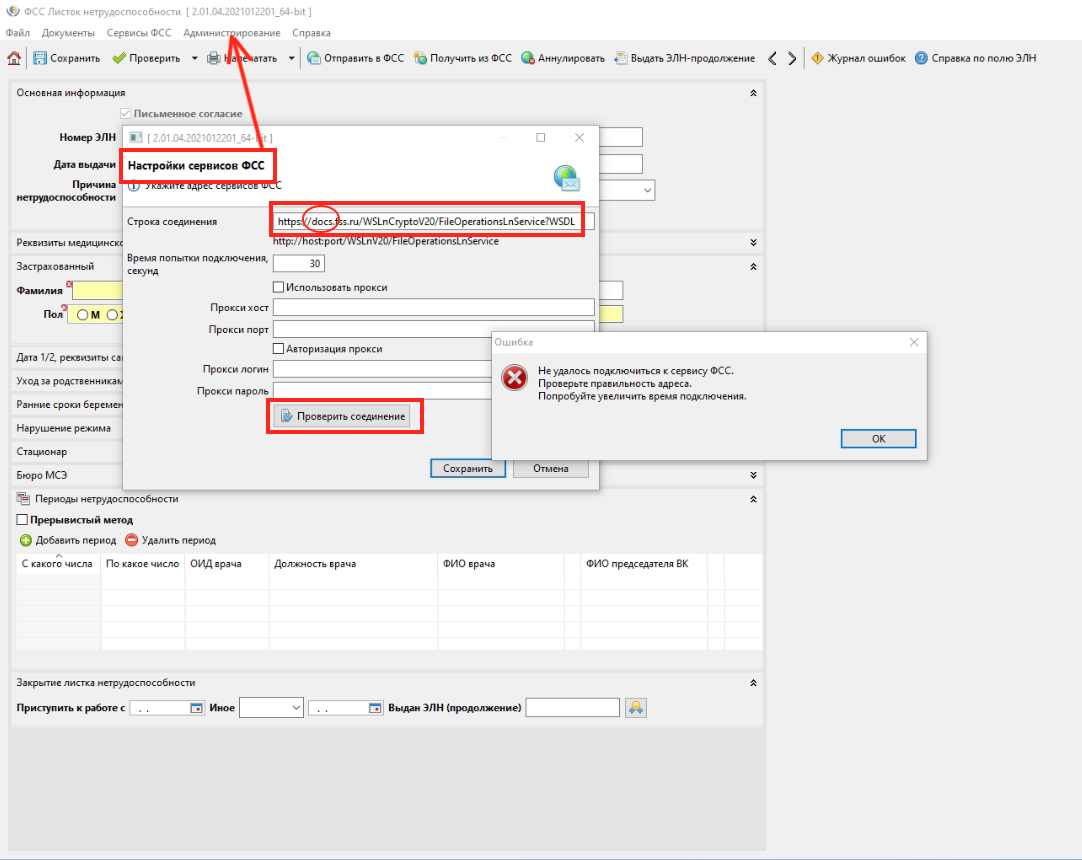
На экране может появится сообщение, что оно не отвечает формату XML Encryption. Также сразу предлагается обратиться к разработчикам программного оборудования, которые занимаются шифрованием данных. Им нужно отправить следующее: нет доступа к EncryptedData class ru.ibs.cryptopro.jcp.crypt.CryptoException.
Причина появления ошибки ФСС
Считается, что с помощью XML Encryption можно шифровать любые данные. Но чаще это используется с шифрованием текста, алгоритмов и ключевой информации. Для дешифрования используется элемент KeyInfo. Он может быть прикреплен к каналу или сообщению, в котором используется шифрование. Но это не обязательно, так как может и не быть прикрепленным к зашифрованному тексту.
Ошибка ФСС появляется, если Вы собираетесь оправить сообщение, но это не получается, так как нет электронной подписи «шифрования сообщения».
Решение проблемы
Начать решение нужно с настройки АРМ ЛПУ. Для этого стоит сделать:
- Запустить меню Администрирование и запустить Настройку сервисов ФСС. После этого находим Строка соединения и туда нужно вписать некоторые данные.

Строка соединения в настройке сервисов ФСС
- Дальше нужно запустить меню Администрирования и найти раздел настройки электронных подписей. Почти в середине этого меню будет возможность поставить отметку возле «Шифровать сообщение». Мы должны её поставить. Сразу под этим будет два свободных поля – это «Тип контейнера» и «Имя сертификата ФСС». Их тоже заполняем.

Заполняем тип контейнера и имя сертификата
Если вы хотите проверить работу и понять для себя, как оно функционирует, то указывая имя сертификата ФСС напишите: «тестовый». Когда его скачаете, устанавливайте на компьютер и запускайте.
Если же вы хотите использовать его для работы, то в имени ФСС укажите обычное и тогда всё будет работать.
Таким образом шифрование сообщений восстанавливается и теперь система пропустит их отправку. В некоторых случаях настройки шифрования сбиваются и система не может защитить сообщения, хотя этого требует код. В этом случае и возникает запрет на отправку сообщений, пока не будет восстановлен должный уровень защиты данных.
Некоторые современные программы шифруют все сообщения. Там используется встроенная система шифрования и дешифрования. Так они защищают частную информацию от взлома. Пользователь не видит всех программных механизмов, а только текст сообщения. Это упрощает использование программ.
Актуальное на этой неделе:

02.06.2023
Как отключить «Скрыть IP-адрес» для веб-сайта на iPhone
IP-адрес телефона является технически важной информацией, позволяющей идентифицировать пользователей в…
Далее

28.04.2023
Как охладить бойлеры в квесте Atomic Heart «В самое пекло»?
Atomic Heart предлагает захватывающий игровой процесс, который сочетает в себе различные элементы геймплея….
Далее

27.04.2023
Как получить атомные стикеры в Atomic Heart
Atomic Heart – это ожидаемая игра от российской студии Mundfish, которая предлагает игрокам уникальную смесь научной…
Далее

26.04.2023
Как отключить защиту Google Play Protect на Android
Google — крупная компания, у которой есть множество сервисов для мобильных устройств. Одним из таких сервисов…
Далее

За счет социального электронного документооборота ФСС (СЭДО ФСС) страхователи отправляют отчеты в ФСС – Фонд соцстрахования. В эти электронные документы вставляется электронная подпись отправителя. Во время работы с этим видом документооборота порой возникают разного рода ошибки. Например, часто встречаемый сбой – «Не удалось получить сообщение СЭДО ФСС…» и далее «…произошла ошибка при выполнении криптоопераций». Узнаем, что это за сбой и как его устранить.
Описание и причины ошибки
Прописанная выше ошибка говорит о сбое во время шифрования или дешифрования файлов отчетности. Также сбой происходит при проверке электронной подписи. По этой причине страхователю не приходят извещения от Фонда на момент приема отчетности. Как следствие: нарушения сроков подачи отчетности и штрафы со стороны государственного внебюджетного учреждения. Во избежание или исправления этого сбоя, нужно учитывать причины его возникновения и способы устранения.
Наиболее частые причины этого сбоя:
- Пользование устаревшим или неверным сертификатом ЭП и сертификатом сотрудника Фонда.
- Когда формат или структура файлов отчетности не соответствует нормативам Фонда.
- Когда истекли сроки или нарушен порядок подачи отчетных документов.
- Технические неисправности со стороны пользователя или самого сервера СЭДО ФСС.

Способы решения
Мы рассмотрели частые причины сбоя о невозможности получить сообщение программой социального электронного документооборота. Теперь, для решения каждого из типов ошибок существует определенный порядок действий. Рассмотрим каждый случай по отдельности.

Обновление сертификата
При подаче финансового доклада в Фонд социального страхования через программу СЭДО, пользователю нужен актуальный сертификат ЭП, выданный удостоверяющим центром. Помимо этого, сертификатом, выданным ФСС должно обладать и уполномоченное лицо Фонда. С помощью этих двух сертификатов проверяется подлинность электронной подписи и происходит процесс шифровки и расшифровки файлов отчетности.
При несоответствии или истечении сроков давности сертификатов УЦ или электронной подписи, невозможно расшифровать или зашифровать файл. Электронная подпись в этом случае тоже не может пройти должную проверку. В этом случае пользователь видит на экране ошибку: «Не удалось получить сообщение СЭДО…».
Чтобы решить эту задачу, первым делом нужно удостовериться в актуальности и действительности сертификатов: уполномоченного лица ФСС и электронной подписи. При аннулировании или истечении срока годности сертификата ЭП, пользователь обращается в удостоверяющий центр, чтобы получить новый сертификат. В случае истечения срока давности или изменении сертификата уполномоченного лица, ему требуется войти в ПО «АРМ СЭДО ФСС» и обновить документ.

Изменение формата
Формат и структура файла, высылаемого в Фонд соцстрахования через программу СЭДО – должны соответствовать установленным нормативам ФСС. Вот частые примеры ошибок, из-за которых сервер СЭДО ФСС не сможет обработать отчет: некорректное название, кодировка, размер и расширение файла, неверно заполненные поля и ошибочные арифметические расчеты. Все эти недочеты приведут к невозможности выслать необходимый документ, а пользователь увидит на экране всплывающее уведомление о сбое.
Во избежание сбоя, нужно удостовериться в правильном заполнении документа и проверить корректность его форматирования. В веб-сайте Фонда имеются необходимые программы для проверок отчетов, отправляемых в Фонд. Некоторые бухгалтерские программы также обладают нужным функционалом по проверке отчетности. При обнаружении недочетов, пользователю необходимо их отредактировать и создать электронный документ по-новой. Когда файл отчетности отправлен корректно и в срок, система сможет без затруднений обработать отчетность и, в таком случае, уведомления об ошибке на экране компьютера пользователь не увидит.

Проверка сроков отправки
Для отчетности, отправляемой через программу СЭДО в Фонд социального страхования, существуют обозначенные порядок и сроки. Соответственно, извещение об отказе или приеме файла от Фонда не придет, если страховщик подал отчетность с опозданием, выслал файл не по тому каналу или адресу. Вместо этого на экране монитора компьютера появится уведомление об известной ошибке: «Не удалось получить сообщение СЭДО ФСС, произошла ошибка при выполнении криптоопераций».
Чтобы не допустить этого, нужно строго соблюдать порядок и сроки при подаче отчетных файлов в Фонд, которые прописаны в нормативных актах Фонда социального страхования, также о них можно уточнить у бухгалтера компании.
В случае, когда страховщик в первый раз отправил файл с опозданием, он может отправить отчетность повторно – на этот раз, не нарушая сроки и по правильному каналу или адресу. И тогда, система примет его запрос, не выдавая страховщику уведомления об ошибке при выполнении криптографических операций.
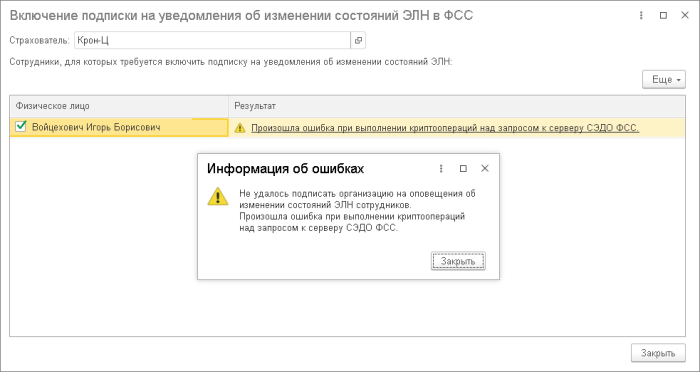
Прочие способы решения
Порой причиной возникновения сбоя «Не удалось получить сообщение СЭДО, ФСС произошла ошибка при выполнении криптоопераций» могут стать технические неполадки со стороны пользователя. В таком случае нужно убедиться в работоспособности сервера, в качестве сетевого соединения, а также в корректной работе ПО. Вот несколько способов решения:
- Выполнить полную перезагрузку устройства или частичную – только программы по работе с СЭДО.

- Выполнить сканирование ПК на отсутствие вредоносных файлов и вирусов, при обнаружении – удалить их.

- Выполнить проверку качества и скорости сетевого соединения пользователя, используя онлайн-сервисы вроде speedtest.

- Выполнить проверку обновления и настроек программы документооборота.
- Зайти на веб-сайт https://sedo.fss.ru/ и уточнить текущий статус сервера и возможные техпроблемы.

В случае, когда все описанные выше действия не помогают решить задачу с ошибкой, то стоит обратиться в техподдержку СЭДО ФСС. Также решение по устранению сбоя могут найти и предложить в службе поддержки программы по бухгалтерскому учету.
Почему не работает фсс личный кабинет
ФОНД СОЦИАЛЬНОГО СТРАХОВАНИЯ
РОССИЙСКОЙ ФЕДЕРАЦИИ
Содержание:
1. Ошибка вызова сервиса передачи/получения данных.
Сообщение не соответствует формату XML Encryption.
Обратитесь к разработчику программного обеспечения, на котором осуществлялось шифрование данных.
Сообщите следующую информацию: Отсутствует элемент EncryptedData class ru.ibs.cryptopro.jcp.crypt.CryptoException
Причины:
Неправильные настройки АРМ ЛПУ в части подписания;
Неправильные настройки криптопровайдера;
Истечение срока действия сертификата, закрытого ключа или лицензии КриптоПро CSP.
Что делать:
1. Выполните настройку АРМ ЛПУ
В меню Администрирование – Настройка подписей для сервисов установите флаг «Шифровать сообщение». После этого Вам необходимо указать Имя сертификата ФСС и Тип контейнера. Данный сертификат можно скачать на сайте https://lk.fss.ru/cert.html (если Вы настраиваете сервисы для тестирования, то Вам необходимо скачать ТЕСТОВЫЙ сертификат ФСС). После скачивания установите его на компьютер.
Обратите внимание, Сертификаты МО (должен иметь закрытый ключ) и ФСС должны быть установлены в хранилище «Личное», соответственно тип контейнера выбран «Личные». Вся цепочка вышестоящих сертификатов в папку «Доверенные корневые центры сертификации». Все сертификаты должны быть актуальными и не отозванными.

2. Проверьте настройки криптопровайдера
«Параметры алгоритма шифрования» — ГОСТ 28147-89, параметры алгоритма шифрования TK26 Z
«Параметры алгоритма подписи» — ГОСТ 34.10-2001, параметры по умолчанию
«Параметры алгоритма Диффи-Хеллмана» — ГОСТ 34.10-2001, параметры обмена по умолчанию
Ниже приведен образец настроек в КриптоПро CSP 5.0

Если вы не можете изменить параметры на вкладке «Алгоритмы» (даже запустив КриптоПро CSP от лица администратора), необходимо сделать следующее:
В реестре Windows открыть ключ HKEY_LOCAL_MACHINESOFTWAREWOW6432NodeCrypto ProCryptographyCurrentVersionParameters и изменть значение EnableOIDModify на 1. После чего необходимо перезагрузиться.
После изменения настроек криптопровайдера необходимо перезапустить АРМ ЛПУ.
3. Проверьте сертификаты и лицензии
С помощью системной утилиты certmgr.msc (кнопка Пуск — Выполнить (Найти программы и файлы)) откройте ваш сертификат. Срок действия сертификата не должен быть просрочен.
Запустите КриптоПро CSP. На вкладке «Общие» проверьте срок действия лицензии криптопровайдера.
Откройте вкладку «Сервис» и нажмите кнопку «Протестировать». Выберите контейнер закрытого ключа вашего сертификата. В открывшемся окне тестирования не должно быть ошибок, сообщений об истечении срока действия ключа итп.
2. ORA-20015: Не удалось определить состояние ЭЛН:
Для перехода в статус ‘Продлен’ необходимо добавить период нетрудоспособности;
Для перехода в статус ‘Закрыт’ необходимо заполнить поля: ‘Приступить к работе с: дата’ или ‘Иное: код’;
Для перехода в статус ‘Направление на МСЭ’ необходимо заполнить поле ‘Дата направления в бюро МСЭ’
Причина:
1. В системе существует ЭЛН с таким же номером и такими же данными, которые Вы присылаете (дублирование данных);
2. Присылаемые данные в ЭЛН не соответствуют этапу оформления (заполнения) ЭЛН:
- недостаточно данных для определения состояния ЭЛН;
- внесенные данные относятся к разным этапам оформления (заполнения) ЭЛН.
Что делать:
1. Запросите актуальное состояние ЭЛН из системы, тем самым Вы исключите повторную отправку тех же данных;
2. Выполните необходимую дальнейшую операцию с ЭЛН:
- продление (добавить новый период нетрудоспособности);
- закрытие (добавить информацию о закрытии);
- направление на МСЭ (добавить информацию о направлении на МСЭ).
3. ORA-20013: Не удалось обновить данные. Обновляемая запись потеряла актуальность
Причина:
Вы пытаетесь изменить ЭЛН, который ранее уже был кем-то изменен.
Что делать:
1. Запросите актуальное состояние ЭЛН из системы, тем самым Вы исключите повторную отправку тех же данных;
2. Выполните необходимую дальнейшую операцию с ЭЛН в соответствии с порядком 624н:
- продление (добавить новый период нетрудоспособности);
- закрытие (добавить информацию о закрытии);
- направление на МСЭ (добавить информацию о направлении на МСЭ).
4. ORA-20001: Доступ к ЭЛН с №_________, СНИЛС_________, статусом _________ — ограничен
Причина:
Вы пытаетесь получить данные ЭЛН, который находится в статусе, ограничивающем Ваш доступ. Например, страхователь пытается получить данные ЭЛН, который еще не закрыт медицинской организацией. Согласно процессной модели, страхователь может получить данные ЭЛН для редактированиня только на статусе 030 — Закрыт. Другой пример — бюро МСЭ не может получить данные ЭЛН, который не направлен в бюро МСЭ (статус 040 — Направление на МСЭ)
Что делать:
1. Удостоверьтесь, что номер ЭЛН, данные которого вы хотите получить, введен верно.
2. Дождитесь перехода ЭЛН на статус, который позволит Вам получить данные ЭЛН.
5. Ошибка вызова сервиса передачи / получения данных. Не удалось расшифровать сообщение.
Возможно сообщение было зашифровано на ключе, отличном от ключа уполномоченного лица ФСС.
Проверьте правильность и актуальность ключа уполномоченного лица ФСС.
Причины:
В настройках подписания и шифрования в используемом пользователем ПО, в поле «Сертификат уполномоченного лица ФСС» указан неверный сертификат;
Используется криптопровайдер Vipnet CSP определенной сборки;
Что делать:
Укажите верный сертификат уполномоченного лица ФСС:
- Определите направление отправки запросов — тестовое или продуктивное;
- Скачайте сертификат уполномоченного лица ФСС, опубликованный в соответствующем разделе (для взаимодействия с ЭЛН, ОВЭД, СЭДО, ЭРС или ПВСО, Ф4) на сайте Фонда:
Сертификат для тестовой отправки опубликован на сайте https://lk-test.fss.ru/cert.html
Сертификат для продуктива опубликован на сайте https://lk.fss.ru/cert.html; - Закройте используемое ПО. Удалите установленные сертификаты ФСС с помощью системной утилиты certmgr.msc (кнопка Пуск — Выполнить (Найти программы и файлы)).
Установите скачанный сертификат на компьютер в хранилище «Личное» для текущего пользователя для взаимодействия с ЭЛН.
Для взаимодействия с шлюзом ПВСО в АРМ Подготовки расчетов для ФСС, сертификат ФСС устанавливается в хранилище «Другие пользователи»; - Укажите данный сертификат в соответствующих настройках используемого ПО.
При использовании криптопровайдера Vipnet CSP — рабочей версией является 4.4 и выше.
6. Ошибка вызова сервиса передачи/получения данных.
Ошибка шифрования сообщения для получателя. Client received SOAP Fault from server: Fault occurred while processing. Please see the log to find more detail regarding exact cause of the failure.null
Причина:
Вы указали неверный сертификат для шифрования сообщения в поле «Имя сертификата МО»: указанный сертификат может быть использован только для подписания, но не шифрования.
Что делать:
Закажите и установите сертификат, который поддерживает не только операцию подписания, но и операцию шифрования.
7. Ошибка при установке АРМ ЛПУ: Unable to build entity manager factory.
Возникла ошибка при попытке загрузки данных из базы данных. Сообщите администратору следующую информацию:
Unable to build entity manager factory.
Причина:
- Приложение было установлено некорректно (некорректно установлена БД);
- База данных приложения установлена, но не доступна.
Что делать:
1. Запустите установку с правами администратора;
2. Выполните установку программы по шагам инструкции (путь, где лежит инструкция: http://lk.fss.ru/eln.html).
Если установка приложения выполнена в соответствии с инструкцией, но ошибка повторяется, необходимо проверить:
- На компьютере отключена служба postgresql-9.5. Правой кнопкой на значке «Мой компьютер» — Управление — Службы и приложения — Службы, postgresql-9.5 должна быть запущена, запуск — автоматически. Для настройки запуска и работы службы Windows обратитесь к вашему системному администратору;
- В настройках подключения к базе данных указан неправильный пароль для пользователя fss. Проверьте, что в БД этот пароль не менялся, пароль по умолчанию — fss;
- Проверьте каталог установки БД PostgreSQL, по умолчанию — C:postgresql;
- Подключение к БД PostgreSQL осуществляется по умолчанию по порту 5432. Этот порт должен быть открыт и доступен. Для проверки обратитесь к вашему системному администратору;
- Приложение на клиентской машине не может связаться с сервером т.к. установлено какое либо сетевое ограничение. Проверьте, настройки антивирусов, файерволов, прочего сетевого ПО, для клиентской машины должны быть прописаны разрешения подключения к серверу по порту 5432.
8. Ошибка при попытке загрузки данных из базы данных.
Возникла ошибка при попытке загрузки данных из базы данных.
Сообщите следующую информацию: org.hibernate.exception.SQLGrammarException: could not extract ResultSet.
Причина:
Приложение АРМ ЛПУ не может получить данные из базы данных PostgreSQL. Эта ошибка возникает чаще всего после установки обновления, когда приложение обновлено, а база данных PostgreSQL по какой либо причине не обновлена.
Что делать:
- Если приложение установлено на компьютере пользователя, а база данных PostgreSQL — на сервере. Необходимо запустить обновление приложение не только на клиенте, но и на серверной машине;
- Если и приложение, и база данных PostgreSQL установлены на одной машине. Проверьте каталог установки приложения. По умолчанию, приложение АРМ ЛПУ ставится в каталог C:FssTools, а база данных PostgreSQL в каталог C:postgresql. Если при первичной установке была выбрана другая директория для установки приложения — то при обновлении вы должны указать именно эту директорию.
9. Ошибка при попытке зайти в настройки подписи в ПО АРМ ЛПУ.
При попытке зайти в настройки подписи в ПО АРМ ЛПУ выходит ошибка «Internal error. Reason: java.lang.ExceptionInInitializerError» или
«Internal Error. Reason: java.lang.NoClassDefFoundError: Could not initialize class ru.ibs.fss.common.security.signature.COMCryptoAPIClient»
Причина:
Приложение было установлено некорректно (не зарегистрирована библиотека GostCryptography.dll).
Что делать:
1. Необходимо убедиться, что разрядность ОС совпадает с разрядностью установщика приложения.
2. Проверить, установлены ли в системе компоненты Microsoft.Net Framework версии 4 и выше (по умолчанию данные компоненты устанавливаются в C:WindowsMicrosoft.NETFramework или C:WindowsMicrosoft.NETFramework64). Данные компоненты можно скачать с сайта microsoft.com.
3. Проверить, что в папке, куда установлено приложение, имеется файл GostCryptography.dll (по умолчанию данный файл устанавливается в C:FssTools). Если данного файла нет, попробуйте переустановить приложение.
4. Если все верно, в командной строке выполнить:
cd C:FssTools — переходим в папку, в которой находится файл GostCryptography.dll
C:WindowsMicrosoft.NETFrameworkv4.0.30319RegAsm.exe /registered GostCryptography.dll — с указанием вашего адреса установки компонентов Microsoft.NET. Обратите внимание, что на ОС Windows 10 адрес установки компонентов Microsoft.NET может отличаться от приведенного в примере (C:WindowsMicrosoft.NETFramework64v4.0.30319RegAsm.exe /registered GostCryptography.dll).
5. Перезапустить приложение.
10. Ошибка вызова сервиса передачи/получения данных. Invalid element in ru.ibs.fss.eln.ws.FileOperationsLn_wsdl.ROW — SERV1_DT1.
Ошибка: «Ошибка вызова сервиса передачи/получения данных. Invalid element in ru.ibs.fss.eln.ws.FileOperationsLn_wsdl.ROW — SERV1_DT1»
Причина:
Поле «SERV1_DT1» было исключено в новой спецификации 1.1 (14 версия и выше АРМ ЛПУ), изменена строка соединения.
Что делать:
Поменять строку соединения в настройках.
В меню Администрирование – Настройки сервисов ФСС – Строка соединения, укажите следующий адрес сервиса:
Без шифрования https://docs-test.fss.ru/WSLnV11/FileOperationsLnPort?WSDL (Обратите внимание, при отправке на сервис без шифрования в настройках электронной подписи должен быть снят флаг «Шифровать сообщение»)
11. Ошибка при старте АРМ ЛПУ «В базе данных АРМ ЛПУ имеется некорректная запись» (Transaction already active)
Причина:
- Отправка и получение ЭЛН может происходить некорректно, зависать окно статусной строки;
- Невозможно запросить номер ЭЛН из формы ЭЛН.
Что делать:
Для исправления нужно удалить из БД приложения неверную строку (такие записи можно удалить только вручную).
Необходимо подключиться к серверу базы данных PostgreSQL, найти и удалить из базы ошибочную строку. При установке АРМ ЛПУ, вместе с БД и компонентами PostgreSQL устанавливается клиент для подключения к БД. По умолчанию находится здесь: C:postgresqlbinpgAdmin3.exe
В интерфейсе клиента открывается сервер PostgreSQL 9.5. Затем открывается схема fss (пользователь fss, пароль fss) – Схемы – public – Таблицы.

- fc_eln_data_history — данные листков нетрудоспособнсти;
- fc_eln_periods — сведения о периодах нетрудоспособности;
- ref_ln_numbers — список запрошенных номеров ЭЛН.
Выделяете и удаляете (delete) строку, которая содержит пустое значение номера ЭЛН или другие ошибки.
Как вариант, для поиска и удаления ошибочных записей возможно использование SQL запроса типа:
select id from fc_eln_data_history where ln_code is null;
delete from fc_eln_data_history where id;
Для открытия окна SQL запросов необходимо в главном меню нажать на значок «SQL».
Обратите внимание! При удалении строки ЭЛН, если в этом ЭЛН были созданы периоды нетрудоспособности, сначала необходимо удалить их. Периоды нетрудоспособности хранятся в отдельной таблице fc_eln_periods и связаны с fc_eln_data_history по номеру ЭЛН. Просмотр и удаление периодов аналогично, описанному выше.
12. Установка нового сертификата ФСС.
Установка нового сертификата ФСС описана в инструкции, которую можно скачать по ссылке
https://cabinets.fss.ru/Установка нового сертификата ФСС.docx
13. АРМ Подготовки расчетов для ФСС, ошибка «Набор ключей не определен»
Причина:
ГОСТ сертификата ФСС не соответствует выбранному в настройках криптопровайдеру, либо криптопровайдер не может получить закрытый ключ из контейнера закрытого ключа для выбранного сертификата.
Что делать:
- В настройках АРМ Подписания и шифрования проверить, что указанный криптопровайдер соответствует реально установленному у пользователя;
- В настройках АРМ Подписания и шифрования проверить, что ГОСТы сертификата подписания и сертификата ФСС одинаковы и соответствуют выбранному криптопровайдеру;
- Если используется сертификат ЭП по ГОСТ 2012, откройте сертификат, вкладка «Состав», параметр «Средство электронной подписи».
Необходимо проверить, что средство ЭП соответствует криптопровайдеру, установленному у пользователя; - Если используется сертификат ЭП по ГОСТ 2012 и криптопровайдер КриптоПро, проверьте настройки на вкладке «Алгоритмы». В выпадающем списке «Выберите тип CSP» выберите GOST R 34.10-2012 (256). Должны быть установлены следующие параметры:
«Параметры алгоритма шифрования» — ГОСТ 28147-89, параметры алгоритма шифрования TK26 Z
«Параметры алгоритма подписи» — ГОСТ 34.10-2001, параметры по умолчанию
«Параметры алгоритма Диффи-Хеллмана» — ГОСТ 34.10-2001, параметры обмена по умолчанию
14. АРМ ЛПУ, ошибка «Ошибка при проверке соединения с ФСС»
Ошибка: Ошибка дешифрования сообщения. Ошибка при попытке расшифровать сообщение. Стек: java.lang.NullPointerException org.apache.cxf.binding.soap.SoapFault: Ошибка при попытке расшифровать сообщение. Стек: java.lang.NullPointerException
Причина:
Расшифровывается запрос пользователя на сертификате ФСС, необходимо проверить настройки шифрования в настройках электронной подписи, определить причины возникновения в «Настройках электронной подписи»:
Что делать:
15. АРМ ЛПУ, ошибка «Ошибка вызова сервиса передачи/получения данных. Ошибка шифрования сообщения»
Ошибка вызова сервиса передачи/получения данных. Ошибка шифрования сообщения. Ошибка при попытке зашифровать сообщение. Стек: java.lang.NullPointerException.
Причина:
Зашифровывается сообщение пользователя на сертификате МО, указанное в настройках.
Ошибки при аутентификации в ЛК Страхователя
У страхователя возникла проблема с входом в ЛК Страхователя на cabinets.fss.ru.
— В данных ЕСИА нет привязки к учетной записи юридического лица (Пользователь ФЛ). Необходимо обратиться к администраторам системы ЕСИА, для того чтобы они добавили человека к организации в интерфейсе администрирования ЕСИА.
— В ЕСИА указаны данные, не соответствующие необходимой организации или в данных ЕСИА не заданы ОГРН, ИНН или КПП организации. Необходимо обратиться к администраторам системы ЕСИА, для того чтобы они отредактировали данные человека в интерфейсе администрирования ЕСИА.
— Организация отсутствует в реестре организаций Фонда или указана некорректно. Идентификация производится по следующим атрибутам: ОГРН, ИНН, КПП. Часть данных атрибутов по вашей организации отсутствует в реестре организаций Фонда или указана некорректно. Для их уточнения необходимо обратиться в региональное отделение или филиал Фонда.
Код внутренней ошибки сервера 500 ФСС
Уведомления об ошибках могут появляться на различных интернет-ресурсах. При этом есть особая ошибка 500, которая может выскочить абсолютно на любом веб-сайте, том числе и на ФСС. Суть ошибки – невозможность обработки запроса сервером, к которому обратились. Сам браузер не даст точного сообщения, что пошло не так. В общем кодификаторе Фонда Социального страхования ошибка 500 не значится. В принципе, это объяснимо, ведь она не связана напрямую с проблемами в отправляемой отчетности, или подтверждающих сертификатов и ключей. Откуда же она берется, и как можно устранить эту проблему.

Причины внутренней ошибки сервера 500 в ФСС
Код 500 появляется на экране, когда серверу не удается обработать запрос к сайту. Как следствие, вы не сможете попасть на запрашиваемый ресурс. Такая ошибка, безусловно, нуждается в исправлении. Но для начала придется отыскать причину неисправности:
- Файл .htaccess, в котором задаются настройки для работы сервера, имеет неверный синтаксис. Это мало что скажет простому пользователю, и больше касается админов ресурса.
- Присутствуют ошибки в прописанных к сайту скриптах. Проще говоря – это прописанные сценарии, позволяющие выполнять задачи автоматом, либо позволяющие расширить функционал ресурса.
- Мало оперативки при использовании скрипта.
- Конфликт плагинов.
- Отсутствие интернет-соединения.
- Устаревшее версия операционки, браузера.
Обратите внимание! В большинстве описанных причин – проблема идет со стороны разработчика интернет-платформы.
Что делать с кодом ошибки 500
В принципе, уже стало понятно, что в основном проблемы не на стороне вашего оборудования, а на сервере веб-сайта, куда вы направили запрос. Со своей стороны, что редко исправляет ситуацию, можно предпринять попытку выполнить несколько действий при ошибке 500:
- Выполните перезагрузку компьютера. После чего повторно отправьте запрос на веб-страницу.
- Просто сделайте перезагрузку страницы, повторив попытку ввода URL-адреса из адресной строки.
Иногда, в случае, если на запрашиваемом сайте проблема не носит глобального масштаба, помогает простая перезагрузка. Так что при временной проблеме, вы сможете попасть на ресурс ФСС после повторных действий входа.
